Zoho Toplantısı Nasıl Kaydedilir ve İndirilir
Zoho Toplantısı gerçek zamanlı ses, video, uzaktan kumanda, ekran paylaşımı ve daha fazlasıyla çevrimiçi toplantılar yapmanızı sağlayan popüler bir çevrimiçi toplantı ve web semineri platformudur. Ayrıca, kullanıcılara toplantı içeriğini kaydetmeleri için basit bir yol sağlar. Biliyor musunuz Zoho'da bir toplantı nasıl kaydedilir?

Ancak Zoho Meeting kaydının bazı sınırları vardır. Bunu göz önünde bulundurarak, bu yazı size göstermekten hoşlanıyor Zoho Toplantısı nasıl kaydedilir detayda. Ayrıca, Zoho Meeting videolarınızı çekmenin daha iyi bir yolunu öğrenebilirsiniz.
Bölüm 1. Zoho Toplantısı Nasıl Kaydedilir
Zoho Meeting, toplantı içeriğini kaydetmenin ve indirmenin basit bir yolunu sunar. Yukarıda bahsedildiği gibi, bazı Zoho Toplantısı kayıt limitleri.

Zoho Toplantı Kaydı özelliği yalnızca ücretli aboneler tarafından kullanılabilir. Ayrıca, yalnızca bir toplantının sunucusu toplantıyı kaydedebilir. Bilmeniz gereken bir diğer şey ise, kayıtlarda sadece ses ve ekran paylaşımının yakalanabilmesidir. Video kaydedilmeyecek. Aşağıdaki kılavuz, Zoho Meeting'i ev sahibi olarak nasıl kaydedeceğinizi gösterecektir.
Zoho Meeting sunucusu iseniz, bir Kayda başla sol bölmedeki seçenek. Toplantı içeriğini yakalamak istediğinizde, kaydı başlatmak için üzerine tıklamanız yeterlidir.
Zoho Meeting kaydını aşağıdaki butona tıklayarak kolayca bitirebilirsiniz. Kaydetmeyi bırak. Kayıtlı dosyayı kontrol edebilir ve yönetebilirsiniz. Kayıtlarım. Sol panelde bulabilirsiniz.
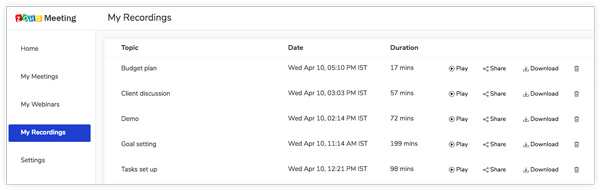
Zoho Meeting kayıtlarınız, OYNA, paylaş, İndir, ve Sil seçenekler. Bunları ihtiyacınıza göre özgürce yönetebilirsiniz. Zoho Meeting kaydını indirmeniz gerekiyorsa, orada yapabilirsiniz.
Bölüm 2. Zoho Toplantısı Kayıtlı Videoları Nasıl Elde Edilir
Ev sahibi veya ücretli bir hesap değilseniz, Zoho Meeting kaydetmenize izin verilmez. Ücretli bir Zoho kullanıcısı ve toplantı sahibi olarak bile Zoho Meeting'i video dosyası olarak kaydedemezsiniz. Zoho Meeting'i yakalamak ve video olarak kaydetmek için profesyonel toplantı kayıt yazılımına güvenebilirsiniz, ekran Yakalama.
- 1. Zoho Toplantısını ve diğer çevrimiçi toplantıları yüksek video ve ses kalitesiyle kaydedin.
- 2. Tam ekran veya seçili bölge ile 4K Zoho Toplantı videoları çekin.
- 3. Güçlü düzenleme özellikleri ve MP4, MOV, FLV, AVI, MP3, AAC, M4A, vb.
- 4. Zoho Meeting'i web kamerasından kaydedin ve mikrofondan ve sistem sesinden ses yakalayın.
- 5. En son Mavi ışık gerçek zamanlı HD video kodlamasını destekleyin ve teknolojiyi hızlandırın.
1. AdımÖncelikle, bu Zoho Meeting kaydediciyi bilgisayarınıza ücretsiz olarak indirebilir, yükleyebilir ve çalıştırabilirsiniz. Hem Mac hem de Windows PC'de bir Zoho Toplantısı kaydetmenizi sağlar.
2. AdımBu kaydedici aracına girdiğinizde, Video Kaydedici özelliği.

3. AdımZoho Meeting kayıt bölgesini ve ses kayıt kaynağını ihtiyacınıza göre özelleştirin.

4. AdımTıkla REC Zoho Meeting kayıt işlemini başlatmak istediğinizde düğmesine basın. Zoho'yu yakalarken size metin, çizgi, ok, belirli etiketler ve daha fazlasını eklemek için bazı özellikler sunulur. Toplantı bittiğinde, sadece tıklayın dur Kaydı bitirmek için düğmesine basın.
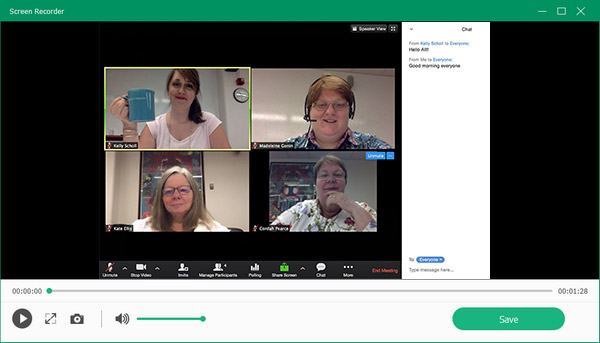
Zoho Toplantısı kaydedilen video otomatik olarak MP4 biçim. Bu Ekran Yakalama, Zoho Meeting'i başka bir popüler formatta yakalamanıza da olanak tanır. Gidebilirsin Tercihler değiştirmek için. Daha fazla al toplantı kaydediciler .

Bölüm 3. Zoho Toplantı Kaydı Hakkında SSS
Soru 1. Zoho Meeting şifreli mi?
Evet. Zoho Meeting, video ve ses için DTLS-SRTP şifrelemesi ile şifrelenmiştir. Kaydedilen verileri, hedeflenen alıcı tarafından deşifre edilene kadar tanınmaz hale getirmek için özel bir kodlama işlemine sahiptir.
Soru 2. Zoho Buluşması ücretsiz mi?
Facebok sayfasını beğenin : Toplantıyı yakınlaştır, Zoho Meeting tamamen ücretsiz değildir. Ancak, kullanıcıların 2 katılımcı ile çevrimiçi toplantı ve 5 katılımcıya kadar web semineri yapmaları için ücretsiz bir toplantı hizmeti sunar.
Soru 3. Bir Zoho Toplantısına nasıl ev sahipliği yaparım?
Bir toplantı ayarlamak istediğinizde, kaydın ayrıntılar sayfasından Şimdi Buluşun özelliğini kullanabilirsiniz. Müşteri Adayları/Kişiler modülüne gidebilir, bir kayıt seçebilir, Daha Fazla simgesine tıklayabilir ve ardından açılır listeden Şimdi Toplantı Yap seçeneğini seçebilirsiniz. Bundan sonra, Toplantıyı Başlat'a tıklayın, diğer katılımcılara davet bağlantısını kopyalayıp göndermek için Daveti Görüntüle bağlantısını tıklayın.
Sonuç
Bu gönderiyi okuduktan sonra, bunun için 2 kolay yol elde edebilirsiniz. Zoho Toplantısını kaydet. tavsiye edileni vermelisin ekran Yakalama Zoho Meeting'i yüksek kaliteli bir video olarak kaydetmek istiyorsanız bir deneyin. Zoho Meeting ile ilgili daha fazla soru için bize mesaj bırakabilirsiniz.







